Hirdetés
 A szövegszerkesztő alkalmazások mellett a képernyővédő programok is megtalálhatók de rigueur írók számunkra itt a MakeUseOf-nál - amint könnyen megismerheti bármely cikkünk elolvasását. Próbáltam és használtam számos képernyőképernyő-eszközt, az Apple alapértelmezett Grab alkalmazásától kezdve a népszerű harmadik fél által készített programokig, például Jing Hogyan készítsen jobb képet a Jing-ről (Mac) Olvass tovább , és a nemrégiben felülvizsgált Skitch Az Evernote Skitch-t szerez és ingyenesen letölthetővé teszi [Hírek]Múlt csütörtökön az Evernote bejelentette a Skitch, valamint az azt gyártó cég Mac image annotation alkalmazásának, a Skitch megvásárlását. A Skitch egy képernyőfogó és asztali fotóalkalmazás, amely több mint tucat ... Olvass tovább . Rendszeresen legalább három különféle képernyőképernyő programot használok, amelyek mindegyike egyedi funkciókat tartalmaz a felvételeimhez.
A szövegszerkesztő alkalmazások mellett a képernyővédő programok is megtalálhatók de rigueur írók számunkra itt a MakeUseOf-nál - amint könnyen megismerheti bármely cikkünk elolvasását. Próbáltam és használtam számos képernyőképernyő-eszközt, az Apple alapértelmezett Grab alkalmazásától kezdve a népszerű harmadik fél által készített programokig, például Jing Hogyan készítsen jobb képet a Jing-ről (Mac) Olvass tovább , és a nemrégiben felülvizsgált Skitch Az Evernote Skitch-t szerez és ingyenesen letölthetővé teszi [Hírek]Múlt csütörtökön az Evernote bejelentette a Skitch, valamint az azt gyártó cég Mac image annotation alkalmazásának, a Skitch megvásárlását. A Skitch egy képernyőfogó és asztali fotóalkalmazás, amely több mint tucat ... Olvass tovább . Rendszeresen legalább három különféle képernyőképernyő programot használok, amelyek mindegyike egyedi funkciókat tartalmaz a felvételeimhez.
Az ilyen típusú alkalmazásokról soha nem lesz hiány, de a Blue Mango olyan alkalmazást készített, amely a többi közül kiemelkedik. Hasonló a zászlóshajójának professzionális alkalmazásához
ScreenSteps, kiadta az úgynevezett alkalmazás béta verzióját tisztázza. A tisztázás az, amikor lépésről lépésre oktatási dokumentumokat kíván készíteni, amelyek képernyőképeket és kommentárokat tartalmaznak a gyors on-line megosztáshoz.Pontosítsa célját
A speciális képernyőképernyő-alkalmazások, például a Jing és a Skitch, tartalmaznak olyan kommentár eszközöket, amelyek a képernyőfelvétel készítése után alkalmazhatók. Az alábbi képernyőképen láthatja, hogyan használják ezeket az eszközöket. A Clarify tartalmaz kommentár eszközöket, de egy lépéssel tovább megy.
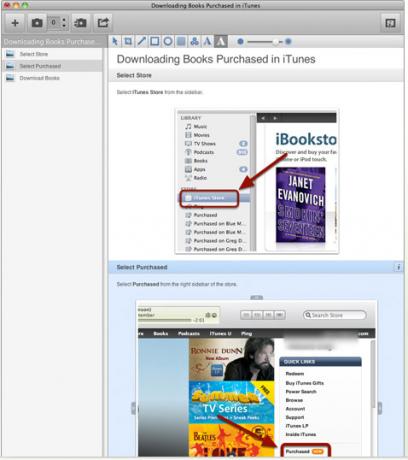
Ha író, fejlesztő, helyszíni számítógépes technikus vagy családtagja, aki lépésről lépésre nyújt segítséget utasításokat egy szoftver használatához vagy egy összetett webhely magyarázatához, a Clarify segít az utasítások fejlesztésében és továbbításában és egyértelműen.
Főbb jellemzői
A Clarify egy képernyőképernyő program és egy szövegszerkesztő. A dokumentumokat az alkalmazáson belül hozza létre, majd e-mailben, PDF formátumban vagy ingyenes online tisztázási fiókjában exportálja azokat. Elindít egy új témát vagy témát a Clarified programban, megad egy rövid leírást, majd hozzáad egy képernyőképeket, amelyek segítenek kommunikálni azzal, amit meg akar magyarázni.
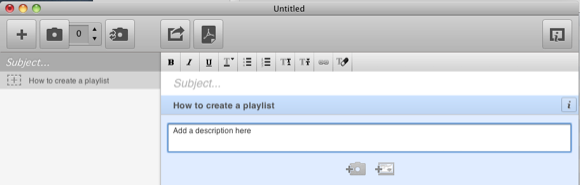
Más képernyőképernyő-eszközökhöz hasonlóan a Clarify három különféle módszert kínál a képernyőképernyő elindításához. A leggyakoribb módszer az alapértelmezett gyorsbillentyű használata (amely megváltoztatható a Beállítások között), vagy az eszközsoron kattintson a kamera ikonra.
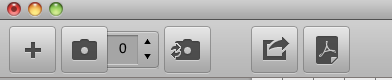
A Clarified menüponthoz hozzáférhet a menüsávból is, amely a késedelmes képalkotás lehetőségeit tartalmazza, és képes képernyőképeket automatikusan feltölteni a Clarify fiókjába.
A képernyőfogó eszközökkel kapcsolatban a Jing és a Clarified tükrözik egymást. Ha azonban megpróbál elfogni egy legördülő menüpontot, a Clarify automatikusan elrejti ezt a műveletet, azaz nem tudja elfogni. Ez az egyik oka annak, hogy a Jing-et használom. Az alábbi felvétel nem lett készíthető a Clarify-val; Jing-et kellett használnom.
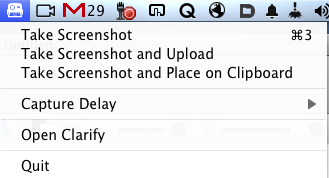
Megjegyzés eszközök
Minden alkalommal, amikor a Clarify segítségével készít képernyőképet, a képfájl automatikusan hozzáadódik és megjelenik a dokumentumban, megmentve a szükséges lépéseket az asztalról történő húzáshoz. Tehát alapvetően a dokumentum egyes lépéseit egy megfelelő képernyőképe képes ábrázolni. A Clarify kommentár eszközei alakzatokat és nyilakat, valamint szövegmezőket tartalmaznak.
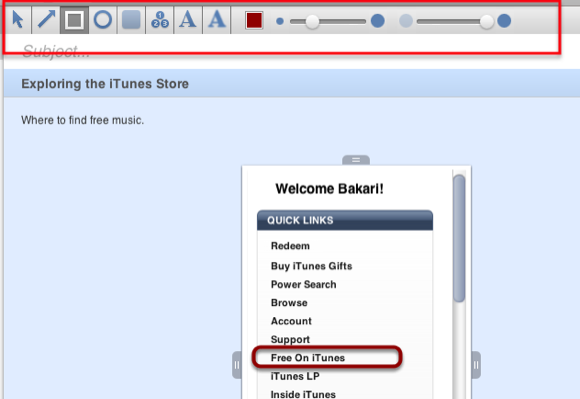
A kommentár eszköztár funkciókat tartalmaz a kommentárok betűtípusának és színének megváltoztatásához. A Clarify rendelkezik egy Számsor eszközzel, amely lehetővé teszi a felsorolt számok gyors hozzáadását a dokumentum képernyőképeihez. Ez tízszer gyorsabb, mint a Word alkalmazásban történő létrehozásuk.
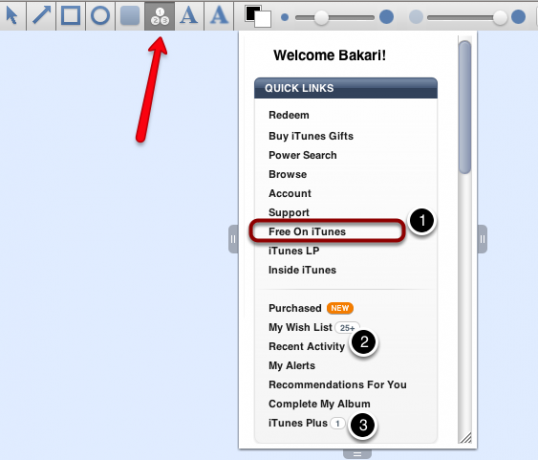
Egy másik remek kapcsolódó szolgáltatás, hogy hozzáadhat egy „Készítsen listákat a szekvenciából”, Amelyet hozzáadhat a dokumentum szöveges részébe, ismét egy hasznos időmegtakarítóval.
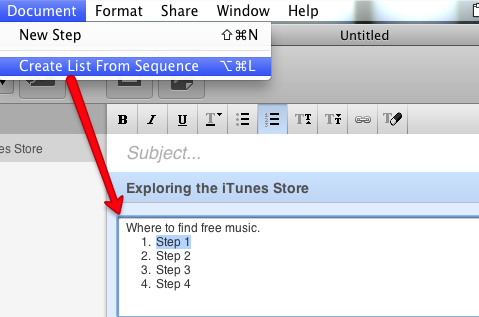
A kommentárok, a képernyőképek és a teljes lépések a dokumentum mentése után is mozgathatók, cserélhetők vagy kivághatók.
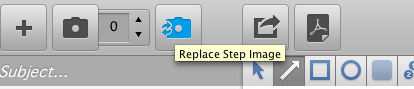
Dokumentumok exportálása
Bár a Clarified segítségével többoldalas dokumentumot vagy útmutatót készíthet, a program inkább arra irányul, hogy az utasításokat gyorsan megossza e-mailben, Twitter-en vagy bárhol másutt online. A dokumentumokat PDF formátumban is exportálhatja.

A Clarify a professzionálisabb program, a ScreenSteps szinte valamennyi alapvető tulajdonságát tartalmazza, kivéve a Clarify, hogy exportáljon dokumentumokat a Word vagy a blog webhelyekre. Nem mindenkinek szüksége van egy olyan fejlett képernyő-rögzítő programra, mint a Clarify, de ha rendszeresen közli a használati utasításokat, akkor ez a program hatalmas időmegtakarítást jelent.
A Clarify béta verziója jelenleg ingyenes, és letölthető a Mac OS X Snow Leopard és az Lion számára. Próbáld ki, és tudassa velünk és a fejlesztőkkel, mit gondol.
Bakari szabadúszó író és fotós. Régóta Mac felhasználó, jazz zene rajongó és családtag.